现在大部分电脑都是win10系统,有些用户遇到了无法打开显示设置、个性化问题,想知道如何解决,接下来小编就给大家介绍一下具体的操作步骤。
具体如下:
-
1. 首先第一步鼠标右键单击【此电脑】图标,在弹出的菜单栏中根据下图箭头所指,点击【管理】选项。
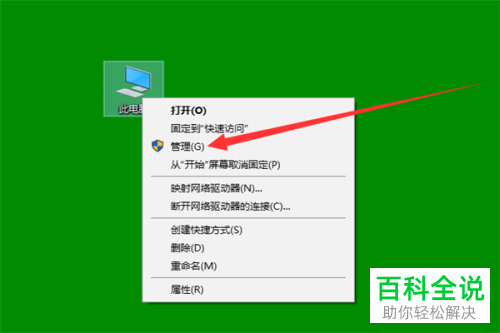
-
2. 第二步打开【计算机管理】窗口后,根据下图箭头所指,点击左侧【本地用户和组】选项。
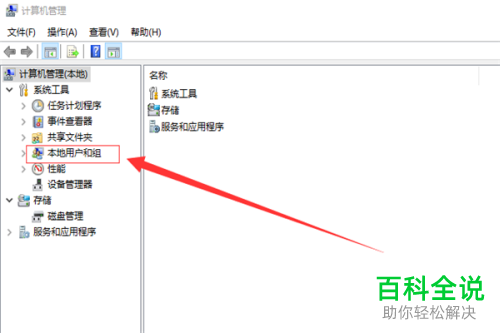
-
3. 第三步在展开的下拉列表中,根据下图箭头所指,双击【用户】文件夹。
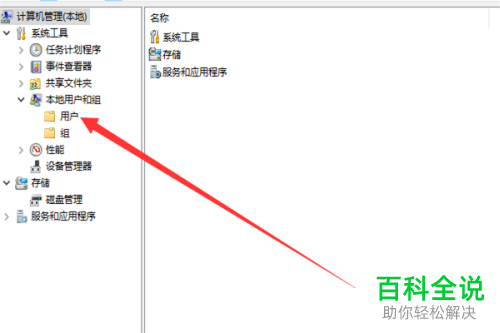
-
4. 第四步在右侧页面中,鼠标右键单击当前用户名称,接着根据下图箭头所指,点击【属性】选项。
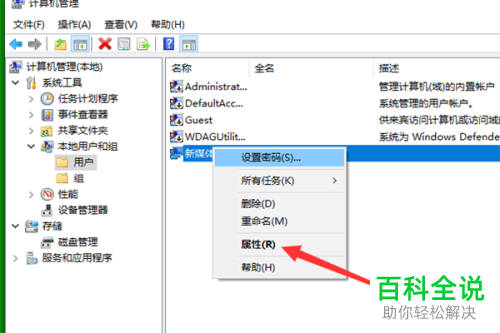
-
5. 第五步打开【属性】窗口后,根据下图箭头所指,点击【隶属】选项。

-
6. 第六步在【隶属】页面中,根据下图箭头所指,点击【添加】选项。
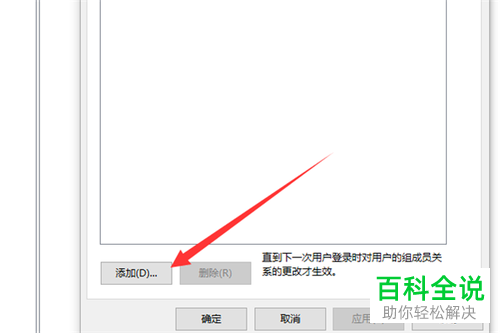
-
7. 第七步打开【选择组】窗口后,根据下图箭头所指,点击【高级】选项。

-
8. 第八步根据下图箭头所指,点击右侧【立即查找】选项。
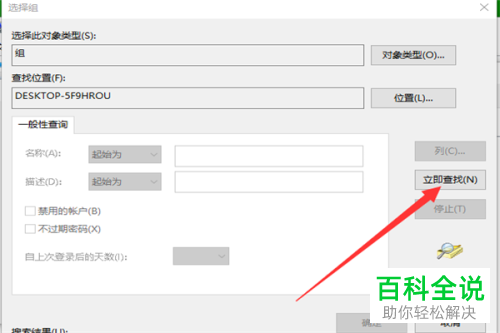
-
9. 第九步在【搜索结果】列表中,根据下图箭头所指,找到并双击【Performance Log Users】。

-
10. 最后退回【选择组】窗口,根据下图箭头所指,点击【确定】选项。

-
以上就是如何解决win10系统无法打开显示设置、个性化问题的方法。
